您好,登錄后才能下訂單哦!
您好,登錄后才能下訂單哦!
小編給大家分享一下java環境變量配置的詳細分析,相信大部分人都還不怎么了解,因此分享這邊文章給大家學習,希望大家閱讀完這篇文章后大所收獲,下面讓我們一起去學習方法吧!
介紹
我們在搭建Java開發和運行環境時,首先需要下載JDK,并安裝配置環境變量。下面就記錄一下Java環境搭建的整個過程,給剛入門的新手和想搭建Java環境的朋友一個參考。
一.JDK的下載與安裝
1.下載JDK可到Oracle官網下載,也可點擊:直接獲取JDK 14
2.打開下載存儲目錄,雙擊jdk exe文件,進入安裝界面,點擊下一步
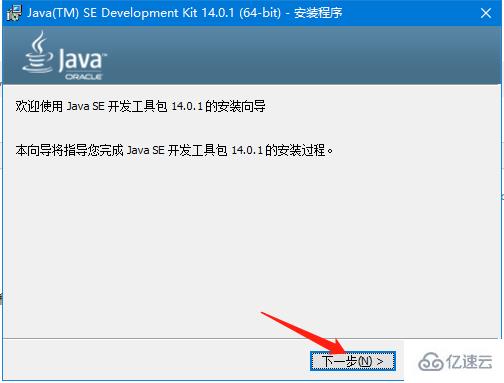
2. 更改安裝路徑,也可保持默認路徑,然后點擊下一步;(注意:要記住安裝的路徑,方便后邊配置環境變量)
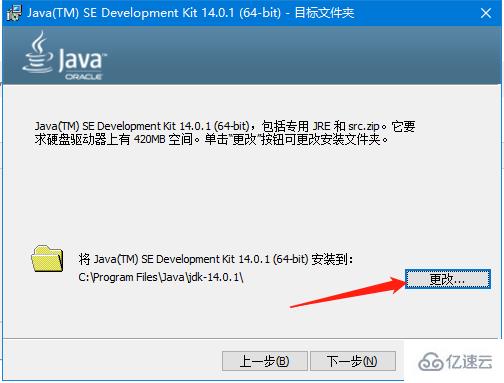
3.安裝中...
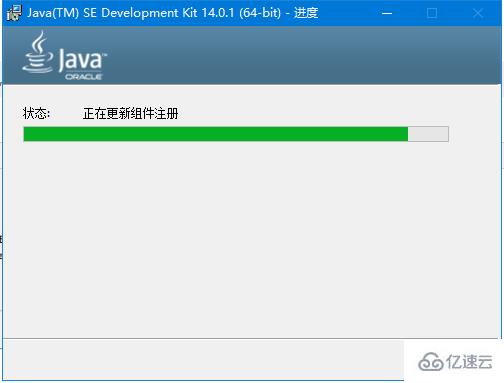
4.安裝完成,點擊關閉;若想要了解更多可點擊后續步驟
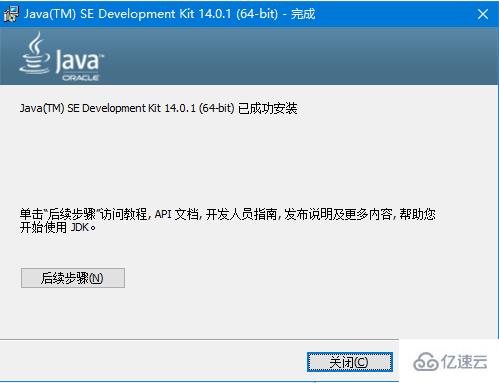
二.配置環境變量
1. 點擊計算機或者 我的電腦,鼠標右鍵,選擇屬性
2. 點擊高級系統設置,選擇高級,點擊環境變量
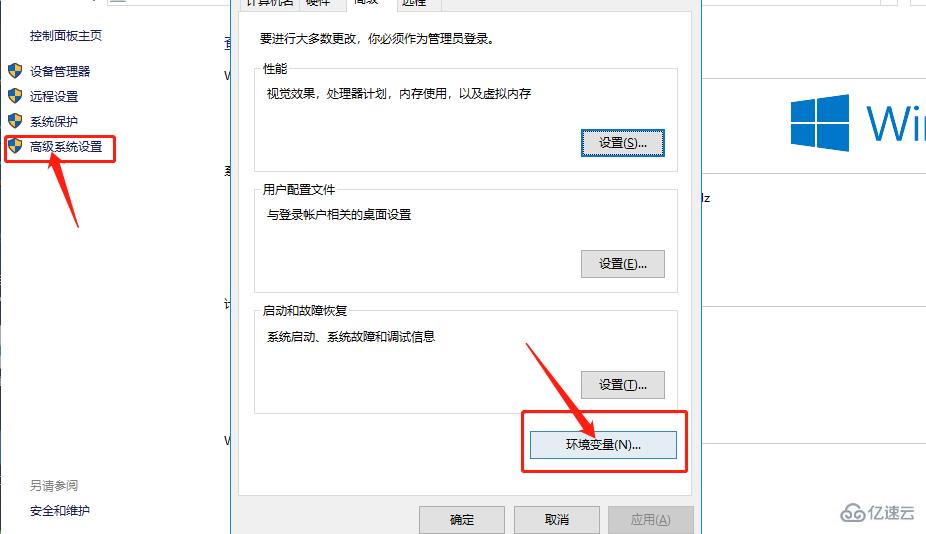
3. 點擊環境變量后,系統變量-》新建,輸入變量名:JAVA_HOME,變量值為jdk安裝的目錄的路徑,比如:D:\java\jdk14.0.1
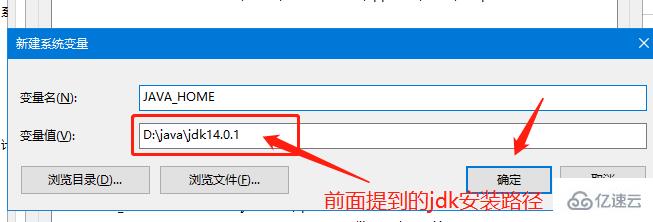
4. 點擊確認后,找到系統變量中的Path變量,然后雙擊編輯,點擊新建添加剛才配置的變量,如:%JAVA_HOME%\bin
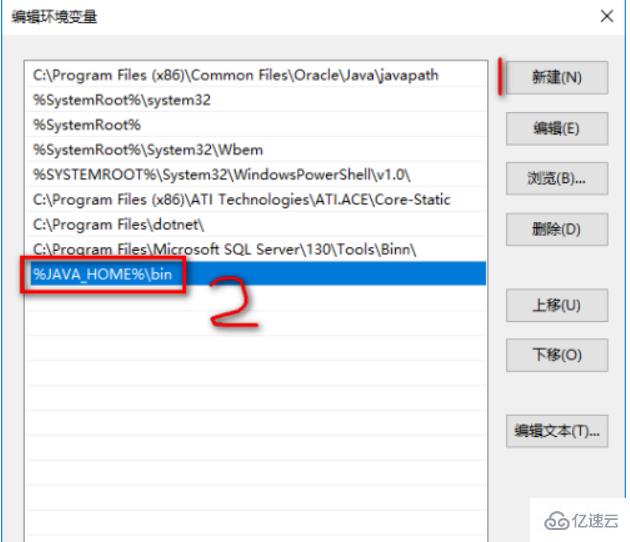
5.參考上面的步驟,在系統變量那里再新建一個CLASSPATH的變量,變量的值為:.;%JAVA_HOME%\lib;%JAVA_HOME%\lib\tool.jar ,然后找到Path,把%CLASSPATH%添加到Path中;
6.校驗JDK環境變量是否配置成功
快捷鍵Windows + R ,打開運行提示框,輸入cmd ,進入DOS黑窗口,輸入如下命令:Java 或是 Java -version ,得到如下圖結果,說明環境變量已經配置生效了。
輸入 java 命令,如下圖
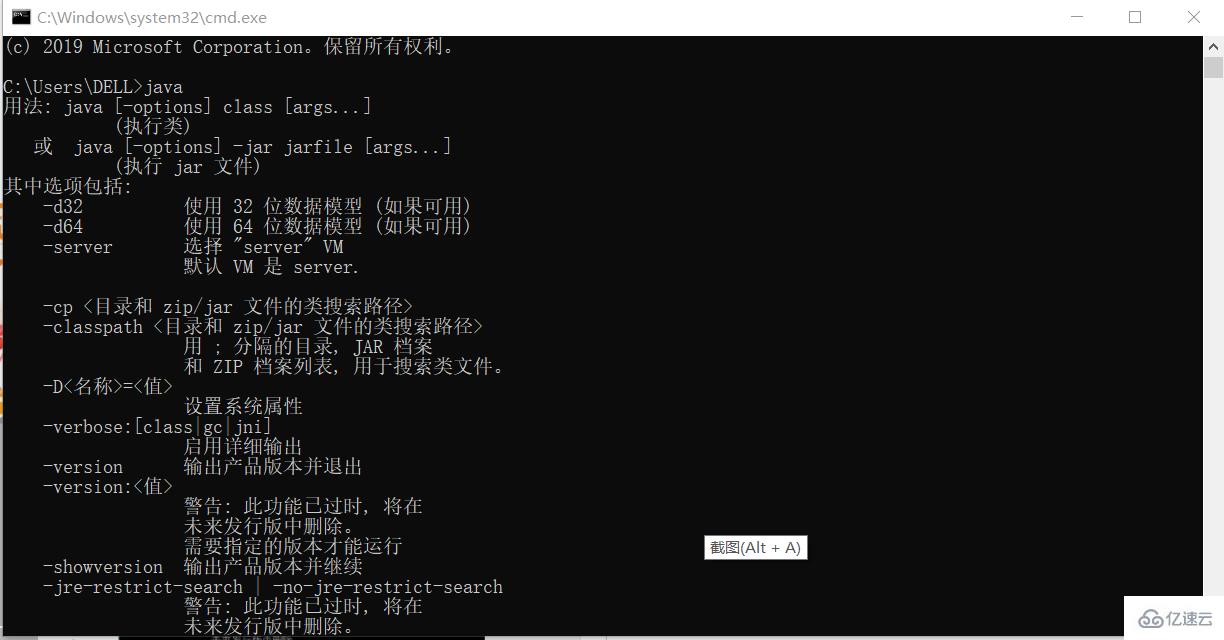
輸入 Java -version 命令如下圖:

以上是java環境變量配置的詳細分析的所有內容,感謝各位的閱讀!相信大家都有了一定的了解,希望分享的內容對大家有所幫助,如果還想學習更多知識,歡迎關注億速云行業資訊頻道!
免責聲明:本站發布的內容(圖片、視頻和文字)以原創、轉載和分享為主,文章觀點不代表本網站立場,如果涉及侵權請聯系站長郵箱:is@yisu.com進行舉報,并提供相關證據,一經查實,將立刻刪除涉嫌侵權內容。